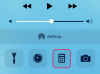웹 메일은 Outlook과 같은 메일 클라이언트가 수행하는 방식으로 응용 프로그램을 통하지 않고 웹 브라우저를 통해 액세스하는 전자 메일 서비스입니다. iPhone이 웹메일 계정에 액세스할 수 있도록 설정을 완료했다면 웹메일 서비스를 iPhone과 동기화하는 것은 매우 쉽습니다. 웹메일 계정에는 Yahoo, Gmail, Hotmail 및 AOL의 이메일 계정이 포함됩니다. 특정 웹메일 서비스가 iPhone 목록에 나타나지 않더라도 여전히 iPhone과 동기화할 수 있습니다.
1 단계
iPhone에서 "설정" 아이콘을 누릅니다.
오늘의 비디오
2 단계
"설정" 메뉴에서 "메일, 연락처, 캘린더" 아이콘을 누릅니다.
3단계
"메일, 연락처, 캘린더" 메뉴에서 "계정 추가..." 옵션을 누릅니다.
4단계
표시되는 목록에서 웹메일 서비스 제공업체를 누릅니다. 목록에는 Microsoft Exchange, MobileMe, Gmail, Yahoo, AOL 및 기타가 포함됩니다. 특정 웹메일 서비스 제공자가 나타나지 않으면 "기타"를 누르십시오.
5단계
이전 단계에서 "기타"를 선택한 경우 "메일 계정 추가"를 누릅니다. "기타"를 선택하지 않은 경우 이 단계를 건너뜁니다.
6단계
"이름"을 누르고 이름을 입력한 다음 "리턴"을 누릅니다.
7단계
웹메일 서비스 계정의 이메일 주소를 입력한 다음 "return"을 누르십시오. 주소의 예는 다음과 같습니다. [email protected] 또는 이름@webmail.com.
8단계
웹메일 서비스 계정의 비밀번호를 입력한 다음 "돌아가기"를 누르십시오.
9단계
원하는 경우 서비스에 대한 설명을 입력하고 "다음"을 누르십시오.
10단계
받는 메일과 보내는 메일 모두에 대해 pop3 정보를 입력합니다. 웹메일 계정에 대한 pop3 정보는 다음과 같습니다: mail.yahoo.com 또는 mail.myweburl.com
11단계
웹메일 서비스 계정의 사용자 이름과 비밀번호를 입력하고 오른쪽 상단 모서리에 있는 "저장"을 누릅니다. 그러면 iPhone이 계정을 확인하고 웹메일 서비스와 동기화합니다.